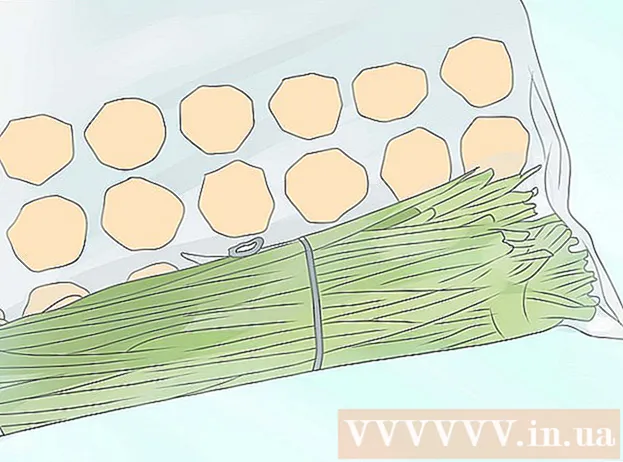Autor:
Monica Porter
Loomise Kuupäev:
18 Märts 2021
Värskenduse Kuupäev:
1 Juuli 2024

Sisu
See wikiHow õpetab teid telefonist Interneti kaudu helistama. Ainus programm, mida saame tasuta helistada, on Google Hangouts, kuid saate kasutada ka Skype'i, kui teie kontol on krediiti.
Sammud
1. meetod 2-st: Google Hangoutsi kasutamine
Avage Google Hangoutsi leht. Minge aadressile https://hangouts.google.com/. Isikliku Hangoutsi leht avaneb, kui olete sisse logitud Google'i kontoga.
- Kui te pole sisse logitud, klõpsake nuppu Logi sisse (Logi sisse) lehe paremas ülanurgas sisestage oma e-posti aadress ja klõpsake nuppu järgmine (Järgmine), sisestage oma parool ja klõpsake nuppu Logi sisse.

Klõpsake ikooni Telefonikõne telefonipilt on lehe keskel. Avaneb Google Hangoutsi jaotis Telefon.- Enamik USA-s ja Kanadas asuvatele telefonikõnedele on tasuta. Kui soovite helistada muus riigis asuvale telefonile, peate lisama arveldusinfo.

Klõpsake nuppu Uus vestlus (Uus vestlus). See valik asub lehe vasakus ülanurgas.
Sisesta oma telefoninumber. Sisesta oma telefoninumber.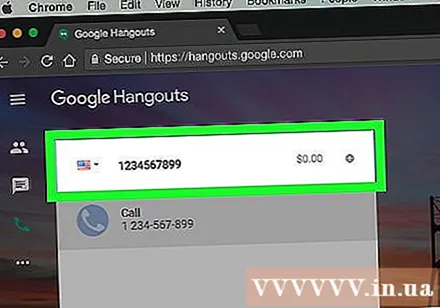

Klõpsake nuppu Helistama (Kõne) asub telefoninumbri välja all. Registreerimisleht avaneb, kui te pole oma telefoninumbrit Google Hangoutsis varem registreerinud. Sellisel juhul palutakse teil kinnitada number:- Impordi telefoninumber.
- Klõpsake nuppu järgmine (Jätka).
- Impordi Kinnituskood.
- Klõpsake nuppu Kontrollige (Kontrollimine).
- Klõpsake nuppu ma nõustun (Ma nõustun).
- Klõpsake nuppu Jätkake (Jätka).
Oodake kõne ühendamist. Pärast nupul klõpsamist heliseb paar sekundit telefon Helistama.
- Märkus. Hangoutsi number kuvatakse teie telefonis tundmatuna. Kui olete seadistanud tundmatu või piiratud kõnepiirangu, ei helise teie telefon.
2. meetod 2-st: Skype'i abil
Peate veenduma, et teil on Skype'i krediit. Erinevalt Google Hangoutsist ei toeta Skype teid tasuta kodukõnede tegemiseks arvutist telefoni. Kui teie Skype'i kontol pole mõne dollari eest krediiti, peate enne jätkamist täiendama.
Avage Skype'i veebiversioon. Külastage aadressi https://web.skype.com/. Skype'i leht avaneb, kui olete oma brauseris Skype'i sisse logitud.
- Kui te pole sisse logitud, sisestage oma Skype'i registreeritud e-posti aadress või telefoninumber, klõpsake nuppu Logi sisse ja jätkamiseks sisestage parool.
- Alates 2017. aasta detsembrist pole Skype'i veebiversioonis helistamine Firefoxis enam saadaval. Skype'i veebikõne funktsiooni saate kasutada Google Chrome'i, Internet Exploreri, Microsoft Edge'i ja Safari abil.
Klõpsake helistajaikooni. See mitme punktiga ruudustikuikoon asub lehe vasakus servas, otse teie nime ja otsinguriba "Otsi Skype'i" all.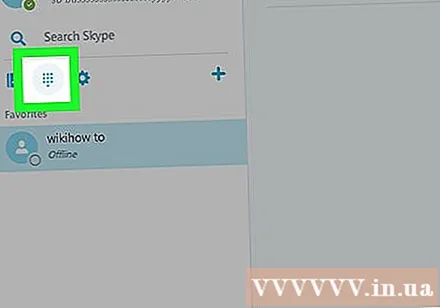
Sisestage riigi suunakood. Sisestage märk +, millele järgneb riigi suunakood. Näiteks kui helistate oma telefonile USA-s, sisestage +1 tule sisse.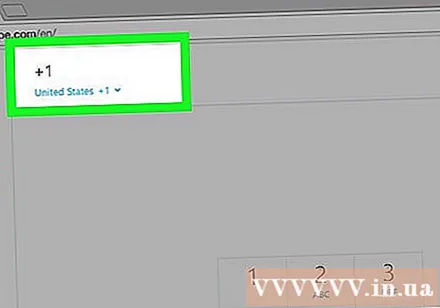
- Kui te ei tea riigi suunakoodi, klõpsake nuppu Valige riik / piirkond (Valige oma riik / piirkond) lehe ülaosas ja seejärel klõpsake riigi nimel.
Sisesta oma telefoninumber. Sisesta oma telefoninumber.
Klõpsake lehe paremas ülanurgas sinisel taustal valget telefonitoru ikooni.
Klõpsake nuppu Installige pistikprogramm (Installige pistikprogramm), kui seda palutakse. See roheline nupp asub hüpikakna keskel.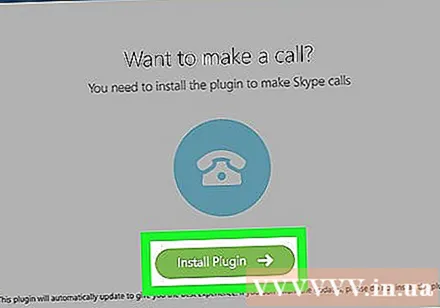
- Kui kasutate Microsoft Edge'i, minge jaotisse "Kõnede ühendamise ootel".
Installige Skype'i laiendused. Klõpsake nuppu Lisage laiend (Lisa laiendused) rohelisena ja seejärel klõpsake nuppu Lisage laiend kui seda palutakse. Skype'i helistamine installitakse brauserisse.
Klõpsake nuppu Hankige pistikprogramm (Hankige pistikprogramm). See roheline nupp asub lehe keskel. Häälestusfaili hakatakse teie arvutisse alla laadima.
- Sõltuvalt teie brauseri seadetest peate võib-olla enne faili allalaadimist allalaadimist kinnitama või valima, kuhu see salvestada.
Topeltklõpsake häälestusfailil. Skype'i pistikprogramm installitakse brauserisse.
Klõpsake nuppu Helistama roheline akna keskel. Kõne tehakse.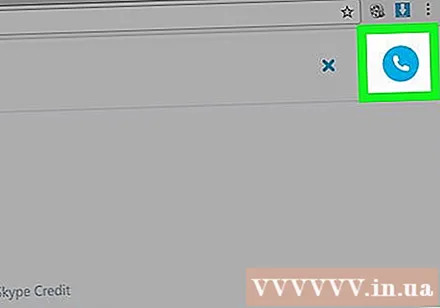
Oodake kõne ühendamist. Niikaua kui teie kontol on piisavalt krediiti, ühendatakse kõne sekunditega. reklaam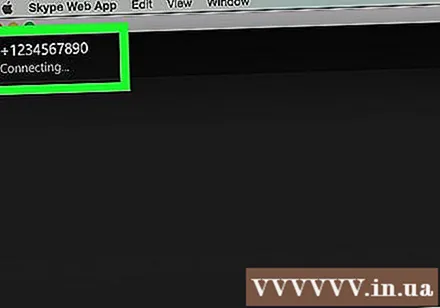
Nõuanne
- Kui soovite lihtsalt oma iPhone'i üles leida ja kui funktsioon Find My iPhone on teie seadmes sisse lülitatud, saate telefoni helisema panna Apple'i lehel Find iPhone.
Hoiatus
- Eemale saitidest, mis väidavad, et need võimaldavad teil tasuta helistada mis tahes telefonile. Enamik neist saitidest pole sageli helistatavad ja neid on ka reklaamidega üle ujutatud, nii et teie telefoninumbrit võidakse müüa reklaamijatele või turundajatele.